Win10如何禁止开机自动运行语音识别?
发布时间:2022-04-09 09:02:51
标签:win10教程
在Win10系统中,是有默认启动时运行语音识别功能的,但是有些用户,不需要这个功能,想要关闭,但是不知道怎么关闭。下面小编就和大家分享一下Win10禁止开机自动运行语音识别方法,有需要的快来下载吧!
Win10禁止开机自动运行语音识别方法
1、同时按下键盘快捷键win+i打开设置界面,然后搜索框搜索【控制面板】选择进入。

2、进入到控制面板后搜索【语音识别】出现的结果单击语音识别。

3、接着左侧选择【高级语音选项】进入。

4、然后在语音识别下方去掉勾选【启动时运行语音识别】,设置完成后确定即可。
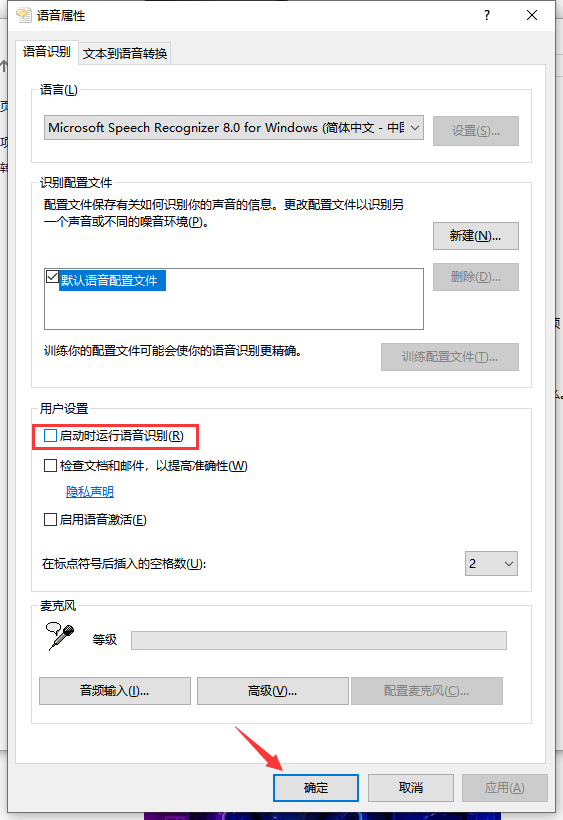
猜你喜欢
- excel多个条件筛选的方法,举工作中一个实例:我们现在有一列是客户地址信息,需要筛选出3个地方的,江西,四川,和浙江三个地方的Excel里
- Excel中经常需要用到公示栏进行编辑公式,公示栏不见了的问题具体该如何进行解决呢?下面是由小编分享的excel的公式栏不见了的解决方法,以
- 如果您的 Mac 上储存有敏感信息,则可以使用文件保险箱加密来保护这些文件免于被看见或被拷贝。例如,如果您将公司的所有财务数据都放在您的便携
- 在Word应用中,我们可以通过自动目录功能快速生成一个文档的目录,查看到文档中的所有标题,那我们怎么自动生成目录呢,Microsoft Wo
- 我们在使用Excel软件进行数据处理的时候,计算出现小数是常有的事。因为我们在工作当中很多时候需要的都是整数,所以会对表格中的数字取整操作。
- 相信经常使用到Word文档,Excel表格,PPT演示文稿这几款常用办公软件的小伙伴都知道,在Word文档中,我们可以根据自己的实际需要,插
- Excel怎么制作每月的房贷车贷提前还贷计算器?贷款买了车河房子,想计算每个月需要付多少钱的房贷车贷,其实我们可以用excel来计算每个月需
- 为了减少Excel报表中的错误,您应该对它们进行调整。但是Excel的浮点运算会遇到麻烦。解决此问题的方法如下。乍看之下,以下报告是一份普通
- iOS12.2 beta 4距离上一个beta 3版本,时间间隔为15天,而相比于iOS12.1.4正式版,时间间隔则为25天。从版本号来看
- 我们平常时候条件求和、多条件求和计算时候通常使用的是SUMIF或者SUMIFS函数,在实际过程中其实有一个更加简单的多条件求和函数,那就是D
- 如何使用ps给文字添加立体效果?给大家介绍如何用ps给文字添加立体效果,一起来看看吧。文字添加立体效果:1、ps打开,创建新一个黑色的背景。
- Excel中的下拉筛选功能具体该如何使用呢?下面是小编带来的关于excel03下拉筛选功能的使用教程,希望阅读过后对你有所启发!excel0
- 我身边的朋友有很多人使用Excel,但是都不了解Excel数组公式,就不能认为已经掌握了Excel。数组公式是Excel功能量强大的计算公式
- 当使用电脑系统出现问题的时候,大多数小伙伴都会选择去重装系统,而重装系统的方法有很多,不过对于没有接触过系统重装的小伙伴来说还是比较困难,因
- 怎么去掉WPS文字中的换行符?当你把网页中的文字复制到WPS文字或者Word中去时,会带有很多的换行符,或者可能会因复制而产生多个回车符。一
- 用户在使用Word2013编辑文档中,通过启用对项目符号或编号列表使用“正文”样式功能,可以使列表样式基于“正文”(普通段落)样式而不是“段
- 在Excel中插入图片,广大用户想必都会操作,那么把Word中的内容以图片的形式插入的Excel中是不是难住你了呢?在其实方法很简单的,小编
- Excel中如果带有超链接,最简单直接的办法就是选中单元格,单击右键选择“取消超链接”,但这样只能一个单元格一个单元格地操作,如果数量巨大,
- 我们之前都会利用WPS文字进行更改行间距,也就是一行字之间的空格变大,那么很少人会设置字间距,大部分会利用空格将字与字之间的间距调大,那么今
- 随着电脑的使用的时间越长,电脑的各类硬件退化,电脑的各种问题也就接踵而来。如果有小伙伴碰到了电脑提示停止相应了,而且电脑屏幕卡死了,鼠标都不















